Similar presentations:
Текстовые документы, редактирование текста
1. ТЕКСТОВЫЕ ДОКУМЕНТЫ, РЕДАКТИРОВАНИЕ ТЕКСТА
2.
Текстовый документ и его структураСлово
Символ
документ
состоит
- информация,
из разделов,
представленная
подразделов,
на
бумажном,
абзацев,
строк,
электронном
слов,вам
символов.
или ином
материальном
в
Из курса
истории
известно,
какую
огромную рольносителе
в развитии
текстовой
форме.
человечества
сыграло возникновение письменности, позволившей
Строка
Текстовый
Документустное слово с помощью букв-знаков. Надписи на
зафиксировать
камне, папирусе, бумаге - не просто
сообщения,
дошедшие до нас
Заголовок
1-го
уровня
Глава
через века. Это документы, позволяющие нам судить о том, как жили
Статья
Доклад
Рассказ
Стихотворение
люди в ту или иную эпоху, о чём они думали, что их интересовало.
Заголовок 2-го уровня
Параграф
Текстовый документ 3-го уровня
Слово Пункт
«документ» переводится Заголовок
с латинского как «свидетельство»,
«доказательство». Первоначально оно означало письменное
подтверждение событий или фактов. Например, факт рождения
Объявление
Ведомость
Инструкция
Справка
каждого человека документально оформляется в виде свидетельства
о рождении; по окончании школы вы получите аттестат - документ,
подтверждающий ваше образование, и т. д.
Абзац
3.
Технология подготовки текстовыхдокументов
В последнее время
«Компьютерная»
технология
широкое
обладает
распространение
рядом
преимуществ
получили
по
Бумажная
технология
сравнению с технологией
электронные
книги.
«бумажной».
На протяжении тысячелетий люди записывают информацию.
«Компьютерная» технология
Ручная
«Бумажная» технология
записьизменило
текста
Появление компьютеров коренным образом
удобство редактирования
трудности внесения на
изменений
бумаге
технологию письма. С помощью специальных компьютерных
копирования
затраты на тиражирование
программ
создать любой текст,
при необходимости
лёгкостьможно
Печать
внестилёгкость
в него
изменения,
не переписывая
текст
заново,
нана пишущей
передачи
на
трудности передачи
расстояние
машинке для
Тексты текстпо всетям
записать
долговременную расстояние
память компьютера
на
компактность
хранения отпечатать на
потребность
в дополнительной
длительного
хранения,
принтере
какое угодно
бумаге
площади для хранения
количество копий текста без его повторного ввода или
Простота очистки электронных
трудоёмкость уничтожения
и
Компьютерная
технология
носителей
от ненужной
переработки бумажных
отправить
текст
с помощью электронной
почты на другие
информации
носителей
компьютеры.
-
экономия за счет
многократного использования
недорогих электронных
носителей
расходование древесины на
производство бумаги
-
обязательное наличие
дорогостоящей компьютерной
Печать
техники
на принтере
минимальные
материальные
Файлы
затраты на авторучку и бумагу
4.
Компьютерные инструменты созданиятекстовых документов
Подготовка
текстов – одна
из самых
распространенных
Окно текстового
процессора
OpenOffice.org
Writer сфер
применения компьютеров.
Программы создания текстовых документов
Текстовый
редактор
Строка
Строка
заголовка
меню
Текстовый процессор
Стандартная
Панель
панель
форматирования
Линейки
Блокнот
Рабочая
область
Word
Строка
Microsoft
Office
состояния
Writer
OpenOffice.org
5.
Самое главноеТекстовый документ - это представленная на бумажном, электронном или
ином материальном носителе информация в текстовой форме. Основными
структурными единицами текстового документа являются раздел,
абзац, строка, слово, символ.
«Компьютерная» технология: документы, созданные с помощью
специальных компьютерных программ, выводятся на бумагу посредством
подключаемых к компьютеру печатающих устройств или хранятся на
устройствах внешней памяти и редактируются с помощью компьютера.
Компьютерные инструменты создания текстовых документов можно
разделить на простые текстовые редакторы, текстовые процессоры и
издательские системы.
6.
Набор (ввод) текстаПодготовка документа на компьютере состоит из таких этапов,
как набор, редактирование и форматирование.
Набор (ввод) текста осуществляется с помощью клавиатуры.
Навык квалифицированного клавиатурного письма сегодня
считается социальным, общекультурным.
Расположение букв на клавиатуре выполнено с учётом
принципа «наибольшей повторяемости».
Зоны ответственности пальцев на клавиатуре
7.
Правила ввода текста•знаки
препинания
(запятую,
двоеточие,
точку,
восклицательный и вопросительный знаки) пишите слитно с
••
не
занужно,
концом
строки:
какпробелом;
только
онабзаца,
будет
достигнут,
•там,
соседние
дляследите
где
того это
слова
чтобы
отделяйте
перейти
используйте
к вводу
прописные
нового
буквы
нажмите
(Shift +
предшествующим
словом
и одним
отделяйте
пробелом
от следующего
курсор
перейдёт на начало следующей строки;
клавишу
буква);
Enter;
слова; автоматически
Shift
+
слитно
Буква
Хорошо? Отлично! Лето, солнце.
отделить
8.
Правила ввода текста• кавычки и скобки пишите слитно с соответствующими
словами;
слитно
«Хорошо летом!»
(5)
9.
Правила ввода текста• тире выделяйте пробелами с двух сторон;
отделить
Справка – это документ.
10.
Правила ввода текста• дефис пишите слитно с соединяемыми им словами;
слитно
«Человек-амфибия»
11.
Редактирование текстаПри редактировании (правке) текста его просматривают, чтобы
Современные
снабжены средствами
убедиться,
что всё текстовые
правильно,процессоры
исправляют обнаруженные
ошибки
проверки
правописания.
Режимы
работы
текстового редактора
и вносят
необходимые
изменения.
Комбинации
Быстроеклавиш
перемещение
для режима
курсора:
прокрутки
Всё многообразие ошибок, допускаемых при вводе текста,
может Home
бытьВставка
сведено к Insert
трём - втипам:
лишний символ,
началоЗамена
строки
- на страницу вверх
+
Ctrl
Page Up
пропущенный символ и ошибочный символ.
- в конец строки
End
Текст сдвигается Способы устранения
Символ,ошибок
стоящий
Типы ошибок
Page
наза
страницу
- на- слово
вправовниз
вправо,
курсором,
Ctrl освобождая
+
Down
Лишний
1. Установить курсор перед
лишнимсимволом,
символом.
место вводимому
заменяется
символ
2. Нажать кнопку Delete
с клавиатуры
- вводимым
на слово влево
Ctrlсимволу+
Пропущенный
символ Ctrl
1. Установить курсор на место вставки символа
+ Home
- в начало
текста
2. Нажать клавишу с нужным
символом
- на «экран»
вверх
Неверный
символ Page
1. Установить курсор перед ошибочным символом
2. +
НажатьEnd
клавишу Delete- в конец текста
- на «экран» вниз
3. Нажать клавишу с верным символом
Page Up
Ctrl
Down
12.
Работа с фрагментами текстаФрагмент
Символ
Слово
Строка
непрерывная часть текста
Предложение
Абзац
Документ
Действия с фрагментом
Удалить из
текста
Вырезать из
текста
(клавиши
Delete
(поместить
в буфер
обмена)
Backspace)
Копировать
в буфер
обмена
Вставить
из буфера
обмена
13.
Самое главноеНабор (ввод) текста, как правило, осуществляется с помощью клавиатуры.
Навык квалифицированного клавиатурного письма сегодня считается
социальным, общекультурным. Изучить расположение букв на клавиатуре и
освоить навыки ввода текста проще всего в процессе работы с
клавиатурным тренажёром.
При редактировании (правке) текста его просматривают, чтобы убедиться,
что всё правильно, исправляют обнаруженные ошибки и вносят необходимые
изменения. При редактировании можно работать не только с отдельными
символами, но и с целыми фрагментами текста: удалять, вырезать,
копировать в буфер обмена и вставлять в нужное место один или несколько
раз.
В современных текстовых процессорах реализованы функции проверки
правописания, поиска заданного фрагмента текста и замены его другим
фрагментом.
14. ФОРМАТИРОВАНИЕ ТЕКСТА
15.
Общие сведения оформатировании
Форматирование текста - процесс его оформления.
Основная цель форматирования - сделать восприятие
готового документа простым и приятным для читателя.
Способы форматирования
Прямое форматирование
Произвольные
символьные
фрагменты (символы,
слова, строки,
предложения)
и абзацы
Стилевое форматирование
Структурные элементы
(заголовки, основной текст,
примеры)
16.
Форматирование символовСимвол – минимальная графическая единица текста.
Свойства символа
Шрифт
Выполненные
в едином
стиле
изображения
символов
Размер шрифта
Начертание
Высота
шрифта
от нижнего
края самой
низкой буквы
до верхнего
края самой
высокой
буквы
Нормальное
Полужирное
Курсивное
Подчёркнутое
Надстрочное (x3)
Подстрочное (x2)
Цвет
Цвет
видимой
части
символа
17.
Форматирование абзацевОкно
установки
значений
свойств абзаца
в Microsoft
Word.
Абзац
- это абзаца
часть - документа
между
двумя
соседними
Выравнивание
расположение
абзаца
относительно
боковых
границ
страницы. перед
непечатаемыми
управляющими
Интервалы
и после
символами
конца
абзаца.
задают
расстояние
между
Отступы слева и справа – расстояние
от
края
страницы
Когда
текст
выровнен
левому краю,
леваяабзацем,
граница
абзаца
образует
Процесс
ввода
абзаца
заканчивается
нажатием
клавиши
Enter.
соседними
абзацами
сверху
ипоотступ
снизу.
Отступ
первой
строки
–
перед
красная
до
левой (и,
соответственно,
правой)
границы
абзаца.
прямую линию. При этом все строки имеют одинаковые отступы от
строка.
Междустрочный
интервал
определяет
расстояние
между
левого края
страницы. Данный
абзац выровнен
по левому краю.
по левому краю
соседними строками
внутри
абзаца.
Свойства
абзаца
Без отступа
С отступом слева
С отступом справа
Выровненный по центру,
или центрированный текст,
располагается
Без отступа
С отступом
С выступом
так: с обеих сторон каждой строки ширина свободного пространства
С помощью
разной
СПолуторный
помощью
помощью
Одинарный
Двойной
одинакова. С Выравнивание
обеих
сторон
края абзацаСполучаются
неровными.
величины
отступов
разной
величины
разной
величины
Перед
вами
пример
Перед
вами
Перед
вами
пример
Данный абзац выровнен по центру.
по центру
слева
справа
часто пример
отступовтекста
слева ис отступов
и
текста и
без
отступа.
текстаслева
с выступом
Перед
вами
пример
Перед
вами
пример
различают
справа
часто справа
Отступ
первой
отступом
1 см. строки
1,25вами
см. часто
Перед
пример
текста с одинарным
функциональные
различают
различают
с полуторным
Когда текста
текст
выровнен
по правому краю,
правая граница абзаца
междустрочным
абзацы
текста.
функциональные
функциональные
текста
с двойным
образует прямую
линию. Каждая строка
абзаца
заканчивается на
интервалом.
Междустрочный
интервал
междустрочным
текста.
абзацы
текста.
Примеры
отступов
первой
одном
и том жеабзацы
расстоянии
от
правогостроки.
края
страницы.
Данный абзац
по правому краю
междустрочным
выровнен
по правому краю.
интервалом.
Отступы слева и справа
по ширине
Примеры отступов
У текста, выровненного
по ширине,текста.
левая интервалом.
и правая границы образуют
прямые линии. При этом последняя строка абзаца ведёт себя так, как
Интервалы
передкраю.
и после
при Примеры
выравнивании
по
левому
Данный абзац выровнен по
междустрочных интервалов
ширине.
18.
Стилевое форматированиеПрименяют к структурным элементам, несущим одну и ту же
функциональную нагрузку.
Назначается определённый стиль форматирования - набор
параметров форматирования (шрифт, его начертание и размер,
отступ первой строки, междустрочный интервал).
Преимущества стилевого форматирования
Стили в MS Word
экономит время –
применить
стиль как набор
параметров
форматирования
значительно
быстрее, чем
задавать
соответствующие
параметры
один за другим
обеспечивает
единообразие
в оформлении
Шаблонытекстового
в MS Word
документа;
применение
определённого
стиля вносит строгость
в оформление
документа
позволяет
быстро изменить
вид отдельных
элементов во всем
документе –
достаточно внести
изменения в стиль,
и оформление
будет изменено
во всём документе
19.
Форматирование страницдокументов
При оформлении текстового документа, предназначенного
для печати, особое внимание следует уделить его
расположению на листах бумаги.
Параметры страницы
Книжная
Ориентация
Альбомная
Поля
Верхнее
Номера
страниц
Нижнее
Колонтитулы
Левое
Окно выбора параметров страницы в Microsoft Word
Правое
20.
Сохранение документа в различныхтекстовых форматах
При сохранении текстового документа в файле на внешнем
носителе сохраняется собственно текст и команды его
форматирования.
Форматы текстовых файлов
TXT
сохраняет текст без форматирования
DOC
собственный формат документов Microsoft Word
ODT
собственный формат документов OpenOffice.org Writer
RTF
универсальный формат
HTML
формат для хранения Web-страниц
формат для представления в электронном виде
печатных документов
21.
Самое главноеФорматирование текста - процесс его оформления; восприятие
документа становится более простым за счёт вычленения и одинакового
оформления однотипных структурных элементов текста. Различают :
• прямое форматирование;
• стилевое форматирование.
Форматирование символов - изменение значений свойств введенных
символов: шрифта, размера, начертания, цвета и т. д.
Форматирование абзаца - изменение таких свойств, как выравнивание,
отступ первой строки, междустрочный интервал, отступы слева и справа,
интервалы перед и после и др.
Основными параметрами страницы документа являются размер бумаги,
ориентация страницы и размер полей.
Наиболее распространены следующие форматы файлов, в которых
сохраняют текстовые документы: TXT, DOC, ODT, RTF, HTML, PDF.
22. ВИЗУАЛИЗАЦИЯ ИНФОРМАЦИИ В ТЕКСТОВЫХ ДОКУМЕНТАХ
23.
ВизуализацияВизуализация – представление информации в наглядном
виде. Текстовую информацию представляют в виде списков,
таблиц,
диаграмм,
снабжают
иллюстрациями
(фотографиями, схемами, рисунками).
Визуализация информации
Список
Таблица
Диаграмма
Иллюстрация
Список предметов 7 класс
1. Алгебра
2. Английский язык
Оценка
3. Биология
4. География
Ученик
Математика
Информатика
5. Геометрия
6. Информатика и ИКТ
Иванов7.Саша
5
4
История
8. Литература
ОБЖ
Орлова9.Катя
4
5
10. Обществознание
11. Русский язык
Петров12.
Витя
5
5
Физика
13. Химия
14. Черчение
Диаграмма цветов
24.
СпискиВсевозможные перечни в документах оформляются с
помощью списков.
Пункты перечня рассматриваются как абзацы,
оформленные по единому образцу.
СписокСтруктура
– переченьсписка
в документе
Одноуровневый
Нумерованный
Многоуровневый
Маркированный
Элементы
нумерованного
маркированного
списка
списка
обозначаются
обозначаются
спомощью
помощьючисел
Список, элемент
которого сам
является
списком, сназывается
или
значков-маркеров.
букв (латинских или русских).
многоуровневым.
Примеры
Примеры
Примерынумерованных
маркированных
трёхуровневыхсписков
списков
списков
Арабские цифры
1. Арабские
цифры I. R&Q
Арабские
• Глава
1
R&Q
R&Q a).
R&Q цифры
Раздел
Римские цифры
2. Римские
цифры
b).
Римские
• 1.1ICQ
Раздел II.ICQ
ICQ
ICQ цифры
Подраздел
Латинские
3. Латинские
буквы
Латинские
буквы
• QIP
1.1.1
Параграф
III.
QIP
1
буквы
QIP
QIP
Пунктc).
1
IV. Русские
буквы
4. Русские буквы
1.1.2 Параграф
2
Пунктd).
2 Русские буквы
25.
В ячейках таблиц могут быть размещены тексты, числа,Таблицы
Правила оформления таблиц
изображения.
Оптические
носители
информацииодинаковыми
Для описания ряда
объектов,
обладающих
наборами
свойств,
наиболее часто используются
таблицы,
Название
и описание
Логотип
Ёмкость
Заголовок
таблицы должен давать
представление
о
информационного
носителя
состоящие из
столбцов (граф)
строк.
содержащейся
в нейиинформации.
CD (си-ди, компакт-диск) – оптический
650, 700 Мб
носитель информации
виде диска
с
Заголовкив столбцов
и строк
должны быть краткими, не
Табличный номер
отверстием в
центре, информация
содержать
лишних словс и сокращений
которого считывается с помощью
Общий заголовок таблицы
лазера
Работа с таблицами
строки
В таблице должны быть указаны единицы измерения.
DVD (ди-ви-ди)
– носитель
информации,
– 17,1 Гб
Общие
для столбцов
всей
таблицы
указываются
Наименование
(верхний
заголовок)в4,7заголовке
имеющий возможность
хранить
больше
таблицы, если
единицы
измерения различаются, то они
информации,
чем CD, за счёт
указываются
в заголовке строки или столбца
использования
лазерастрок
с меньшей
Наименование
длиной
волны,
чем для обычных
(боковой
заголовок)
Желательно, чтобы все ячейки таблицы были
компакт-дисков
заполнены. При необходимости в них
заносят условные
ячейка
Blu-ray Disc,обозначения:
BD (бдю-рей-диск) –
50 Гб
формат оптического
носителя,
? - данные
неизвестны;
- данные
используемыйхдля
записиневозможны;
и хранения
- данные
должны
цифровых данных,
включая
видеобыть взяты из вышележащей
ячейки.
высокой чёткости
с повышенной
плотностью
столбцы
26.
Графические изображенияСовременные текстовые процессоры позволяют включать в
документы различные графические изображения.
Редактирование графических объектов
Изменение размера
Изменение цвета
Создание
Изображений из автофигур
Красочных надписей
Изменение яркости
Поворот объекта
Накладывание объектов
Текстовые процессоры позволяют строить
разные
виды
графических
схем,
обеспечивающих визуализацию текстовой
информации.
Виды графических схем в текстовом
процессоре Microsoft Word
27.
Самое главноеТекстовая информация визуализирована, если она организована в виде
списков, таблиц, диаграмм, снабжена иллюстрациями (фотографиями,
рисунками, схемами).
Все возможные перечни в документах оформляются с помощью списков. По
способу оформления различают нумерованные и маркированные списки.
Нумерованный список принято использовать в тех случаях, когда имеет
значение порядок следования пунктов; маркированный - когда порядок
следования пунктов в нём не важен.
По структуре различают одноуровневые и многоуровневые списки.
Для описания ряда объектов, обладающих одинаковыми наборами свойств,
наиболее часто используются таблицы, состоящие из столбцов и строк.
В современных текстовых процессорах предусмотрены возможности
включения, обработки и создания графических объектов.
28. ИНСТРУМЕНТЫ РАСПОЗНОВАНИЯ ТЕКСТОВ И КОМПЬЮТЕРНОГО ПЕРЕВОДА
29.
Программы оптическогораспознавания документов
Вместо
Для
ввода
сканера
текстов
можнов использовать
память компьютера
цифровой сфотоаппарат
бумажных
носителей
или
камеруиспользуют
мобильногосканеры
телефона.и программы распознавания
символов.
Одной из наиболее известных программ такого типа является
ABBYY FineReader.
Работа с программой распознавания текста
Бумажный
носитель
Фотографии
текстов
помещается
под крышку сканера
В программе отдаётся команда
Сканировать и распознать
Распознанный текст переносится
в окно документов
текстового редактора
Оптическое распознавание
30.
Компьютерные словари ипрограммы-переводчики
Компьютерные словари
словари выполняют
обеспечивают
перевод
мгновенный
отдельныхпоиск
слов
словарных
и
словосочетаний.
статей. ДляМногие
перевода
словари
текстовых
предоставляют
документов
пользователямпрограммы-переводчики.
применяются
возможность прослушивания слов в
исполнении носителей языка.
Техническая
Деловая
документация
переписка
Компьютерный словарь
Установлен на компьютер
как самостоятельная программа
Программа-переводчик
Анализ текста
Формальное знание языка
Встроен в текстовый
процессор
на исходном
языке
Конструирование текста
В on-line-режиме
сети Интернет
на втребуемом
языке
31.
Самое главноеДля ввода текстов в память компьютера с бумажных носителей используют
сканеры и программы распознавания символов.
Возможности современных компьютеров по хранению больших массивов
информации и осуществлению в них быстрого поиска положены в основу
разработки компьютерных словарей и программ-переводчиков.
Компьютерные
словосочетаний.
словари
Для перевода
переводчики.
текстовых
выполняют
перевод
документов
отдельных
применяются
слов
и
программы-
32. ОЦЕНКА КОЛИЧЕСТВЕННЫХ ПАРАМЕТРОВ ТЕКСТОВЫХ ДОКУМЕНТОВ
33.
Представление текстовой информации впамяти компьютера
Текст состоит из символов - букв, цифр, знаков препинания и
т. д., которые компьютер различает по их двоичному коду.
Соответствие между изображениями символов и кодами
символов устанавливается с помощью кодовых таблиц.
Кодовая таблица
0 – 32 - управляющие символы
ASCII
33 – 127 – латинские буквы, знаки
препинания, цифры, знаки
арифметических операций
128 – 256 – буквы национального
алфавита
34.
Представление текстовой информации впамяти компьютера
Коды
русскихкодовой
букв в разных
кодировках
Фрагмент
таблицы
ASCII
Символ
Десятичный
код
Двоичный Кодировка
Символ Десятичный
код
код
Двоичный
код
Символ
Windows
КОИ-8
Соответствие32между
изображениями
Пробел
00100000
0 символов
48 и кодами
00110000
десятичный
десятичный
двоичный
символов
устанавливается
сдвоичный
помощью
!
33
00100001
1 кодовых
49таблиц.00110001
#
$А
35
код
код
00100011
2
код
код
50
00110010
36 192
110000003
00100100
225 51
11100001
00110011
*Б
42 193
00101010
110000014
226 52
00110100
11100010
=В
43 194
00101011
110000105
247 53
00110101
11110111
,
44
00101100
6
54
00110110
-
45
00101101
7
55
00110111
C
67
01000011
P
80
01010000
Стандарт
кодирования
символов
Unicode позволяет
_
46
00101110
8
56
00111000
пользоваться более чем двумя языками.
/
9
57
00111001
В Unicode 47
каждый 00101111
символ кодируется
шестнадцатиразрядным
A
65 Такое количество
010000001 разрядов
N
78
01001110
двоичным
кодом.
позволяет
закодировать
B различных
66 символов:
01000010
79
010001111
65 536
216 = 65 536.O
35.
Информационный объём фрагментатекста
I - информационный объём сообщения
K – количество символов
i – информационный вес символа
I = K i
В зависимости от разрядности используемой кодировки
информационный вес символа текста, создаваемого на
компьютере, может быть равен:
• 8 битов (1 байт) - восьмиразрядная кодировка;
• 6 битов (2 байта) - шестнадцатиразрядная кодировка.
Информационный объём фрагмента текста - это количество
битов, байтов (килобайтов, мегабайтов), необходимых для
записи фрагмента оговорённым способом кодирования.
36.
Информационный объём фрагментатекста
Задача 1. Считая, что каждый символ кодируется одним байтом, определите,
чему равен информационный объём следующего высказывания Жан-Жака
Руссо:
Тысячи путей ведут к заблуждению, к истине - только один.
Решение
В данном тексте 57 символов (с учётом знаков препинания и пробелов).
Каждый символ кодируется одним байтом. Следовательно, информационный
объём всего текста - 57 байтов.
Ответ: 57 байтов.
Задача 2. В кодировке Unicode на каждый символ отводится два байта.
Определите информационный объём слова из 24 символов в этой кодировке.
Решение.
I = 24 2 = 48 (байтов).
Ответ: 48 байтов.
37.
Информационный объём фрагментатекста
Задача 3. Автоматическое устройство осуществило перекодировку
информационного сообщения на русском языке, первоначально
записанного в 8-битовом коде, в 16-битовую кодировку Unicode.
При этом информационное сообщение увеличилось на 2048 байтов.
Каков был информационный объём сообщения до перекодировки?
Решение
Информационный вес каждого символа в 16-битовой кодировке в два
раза больше информационного веса символа в 8-битовой кодировке.
Поэтому при перекодировании исходного блока информации из 8битовой кодировки в 16-битовую его информационный объём
должен был увеличиться вдвое, другими словами, на величину,
равную исходному информационному объёму. Следовательно,
информационный объём сообщения до перекодировки составлял
2048 байтов = 2 Кб.
Ответ: 2 Кбайта.
38.
Информационный объём фрагментатекста
Задача 4. Выразите в мегабайтах объём текстовой информации в
«Современном словаре иностранных слов» из 740 страниц, если на
одной странице размещается в среднем 60 строк по 80 символов
(включая пробелы). Считайте, что при записи использовался алфавит
мощностью 256 символов.
Решение
K = 740 80 60
N = 256
I=K i
N = 2i
I -?
256 = 2i = 28, i = 8
К = 740 80 60 8 = 28 416 000 бит = 3 552 000 байтов =
= 3 468,75 Кбайт 3,39 Мбайт.
Ответ: 3,39 Мбайт.
39.
Самое главноеТекст состоит из символов - букв, цифр, знаков препинания и т. д., которые
человек различает по начертанию. Компьютер различает вводимые символы
по их двоичному коду. Соответствие между изображениями и кодами
символов устанавливается с помощью кодовых таблиц.
В зависимости от разрядности используемой кодировки информационный
вес символа текста, создаваемого на компьютере, может быть равен:
• 8 битов (1 байт) - восьмиразрядная кодировка;
• 6 битов (2 байта) - шестнадцатиразрядная кодировка.
Информационный объём фрагмента текста - это количество битов, байтов
(килобайтов, мегабайтов), необходимых для записи фрагмента оговорённым
способом кодирования.
40. ОПОРНЫЕ КОНСПЕКТЫ
41.
Опорный конспектТекстовый документ - информация, представленная на бумажном,
электронном или ином материальном носителе в текстовой форме.
Технология
подготовки
документа
Бумажная
Компьютерная
Структура
текстового
документа
Раздел
Программы
создания
текстовых
документов
Текстовые
редакторы
Подраздел
Пункт
Абзац
Текстовые
процессоры
Строка
Слово
Символ
42.
Опорный конспектПодготовка документа на компьютере состоит из таких этапов, как
набор, редактирование и форматирование.
Режим
работы
текстового
редактора
Вставка
Замена
Виды
ошибок
Лишний
символ
Удалять
Фрагмент
текста –
непрерывная
часть текста
Вырезать
Копировать
Вставлять
Пропущенный
символ
Неверный
символ
43.
Опорный конспектФорматирование текста — процесс его оформления.
Прямое
Форматирование
Форматирование
абзацев
Стилевое
Выравнивание
Форматирование
символов
Параметры
страницы
Шрифт
Отступ первой
строки
Отступ слева
Размер бумаги
Размер
Отступ справа
Ориентация
страницы
Начертание
Интервал перед
Размер полей
Цвет
Интервал после
Форматы текстовых файлов
TXT
DOC
ODT
RTF
HTML
44.
Опорный конспектВизуализация – представление информации в наглядном виде:
списки, таблицы, диаграммы, иллюстрации.
Список
Нумерованный
Одноуровневый
Маркированный
Многоуровневый
Таблицы используют для описания ряда объектов, обладающих
одинаковыми наборами свойств.
Графические объекты можно создавать в других приложениях,
находить в Интернете, включать и обрабатывать в текстовых
процессорах
45.
Опорный конспектСканеры и программы распознавания символов используют для
ввода текстов с бумажных носителей в память компьютера.
Компьютерный словарь
Перевод отдельных слов
Перевод словосочетаний
Программа-переводчик
Техническая документация
Деловая переписка
46.
Опорный конспектКомпьютер различает вводимые символы по их двоичному коду.
Соответствие между изображениями и кодами символов
устанавливается с помощью кодовых таблиц.
Информационный вес символа
8 битов
ASCII
Windows
16 битов
КОИ-8
Unicode
I=Kxi
I - информационный объём сообщения
K – количество символов
i – информационный вес символа








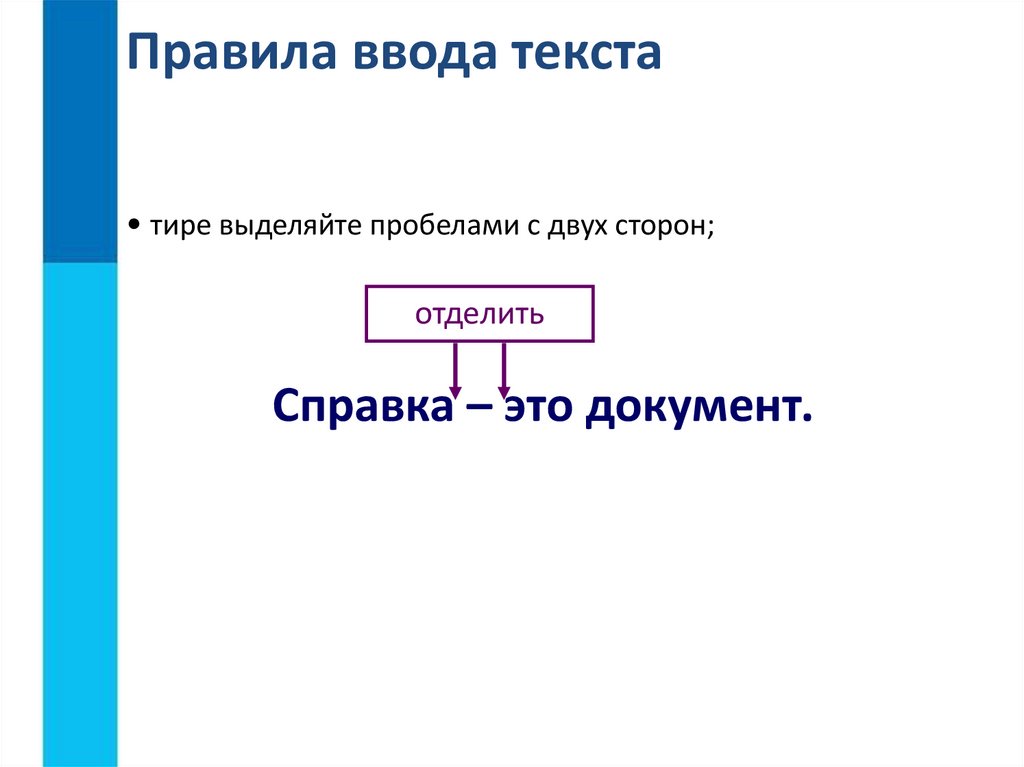
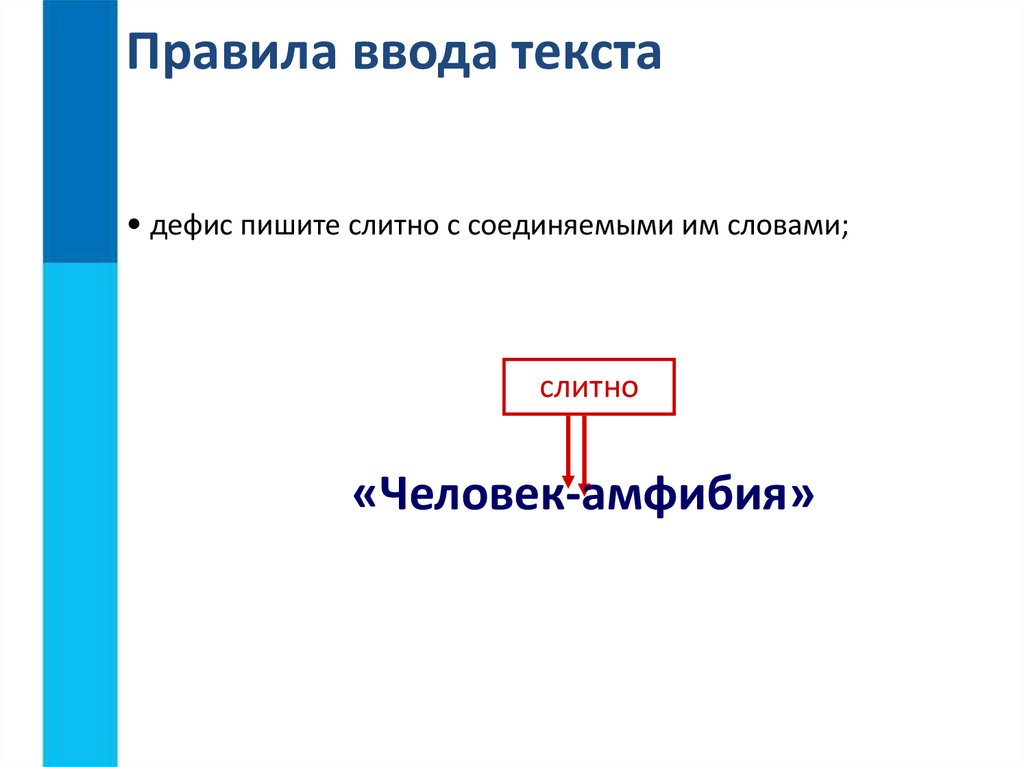






















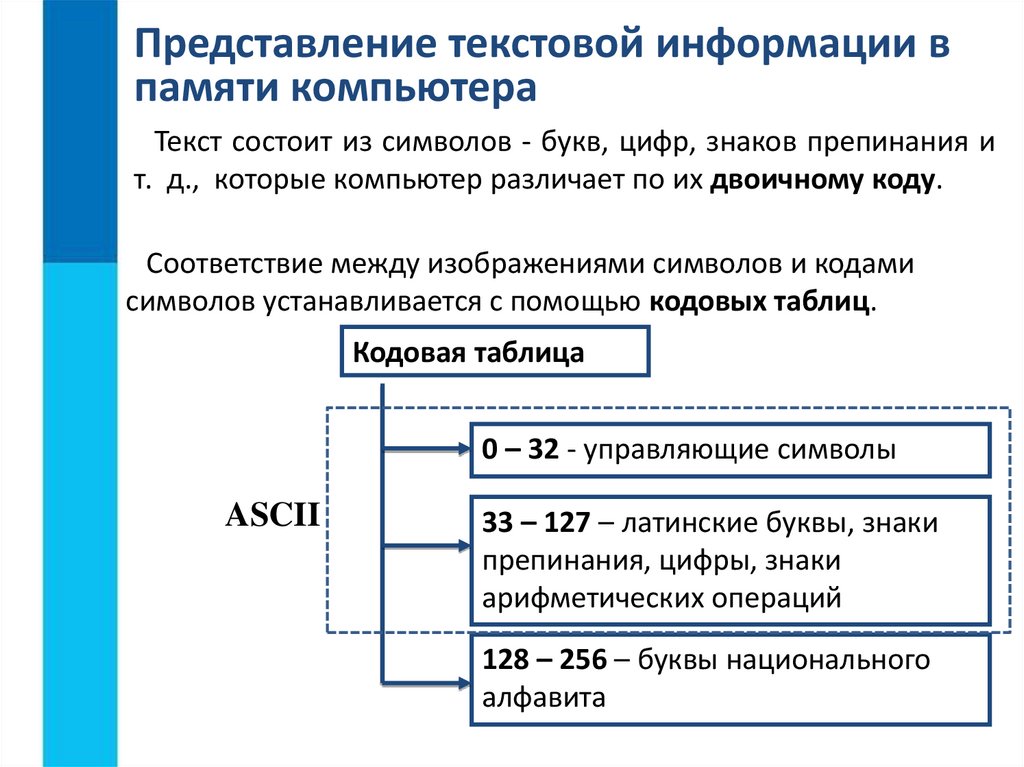








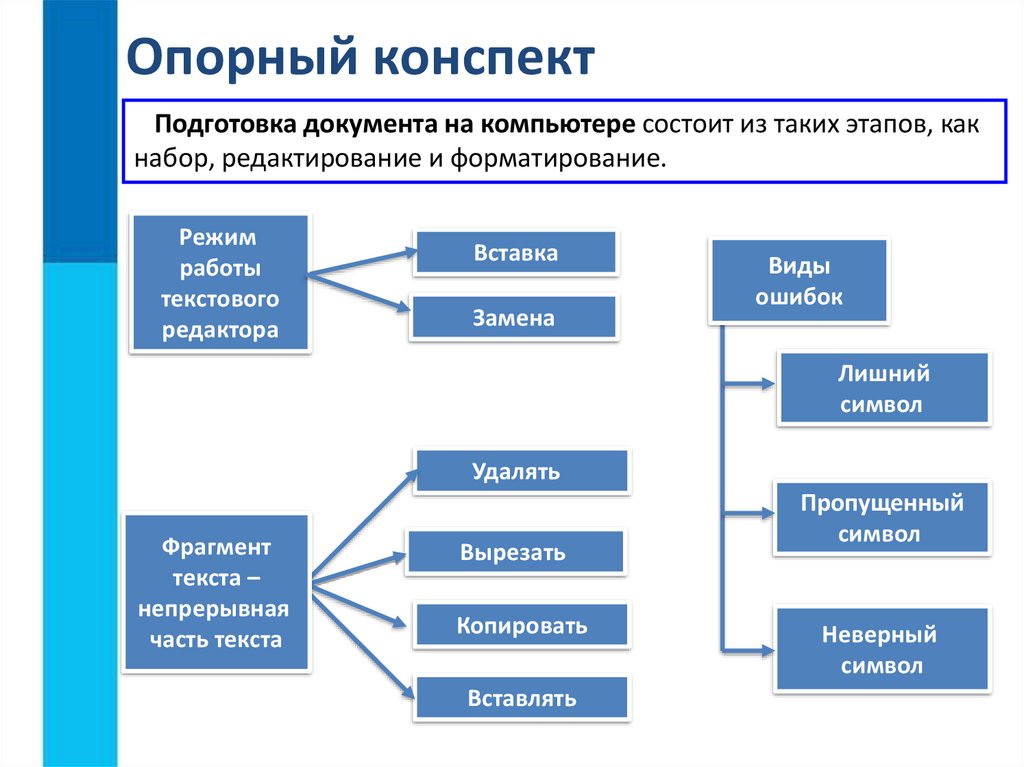
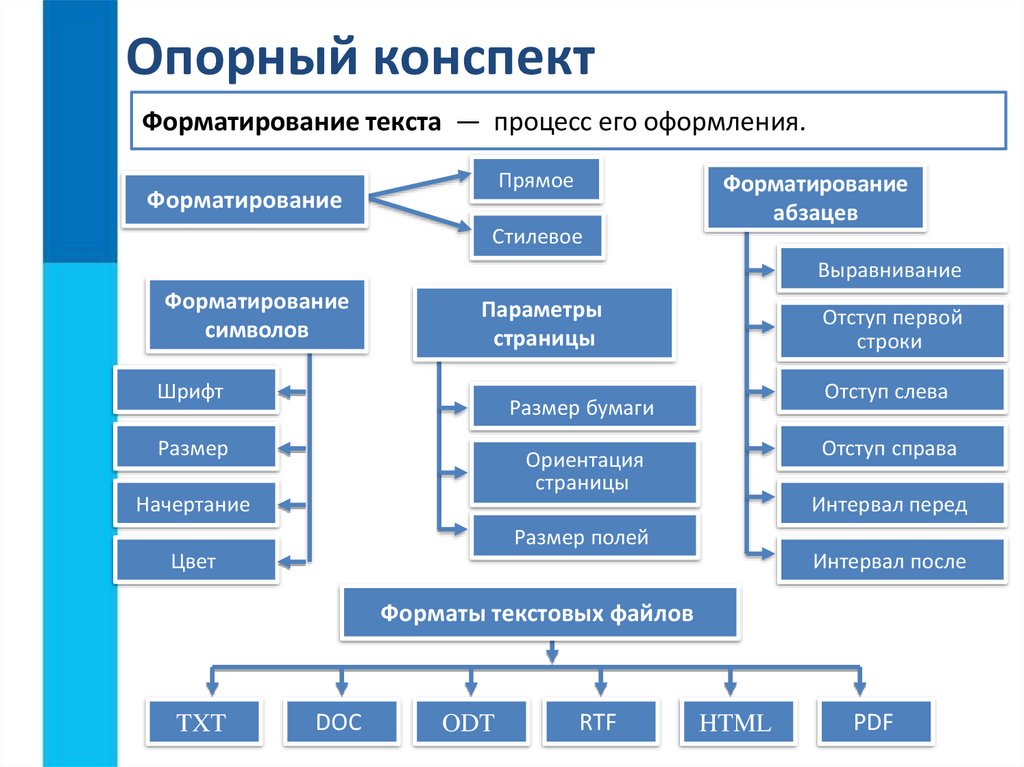
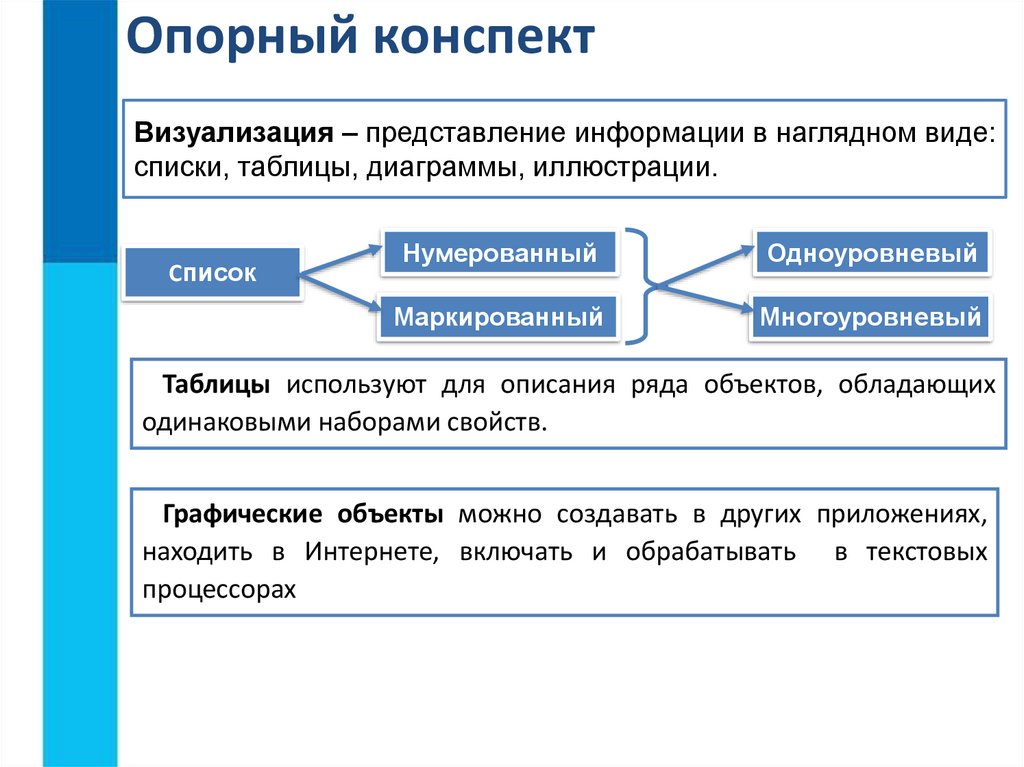


 software
software








